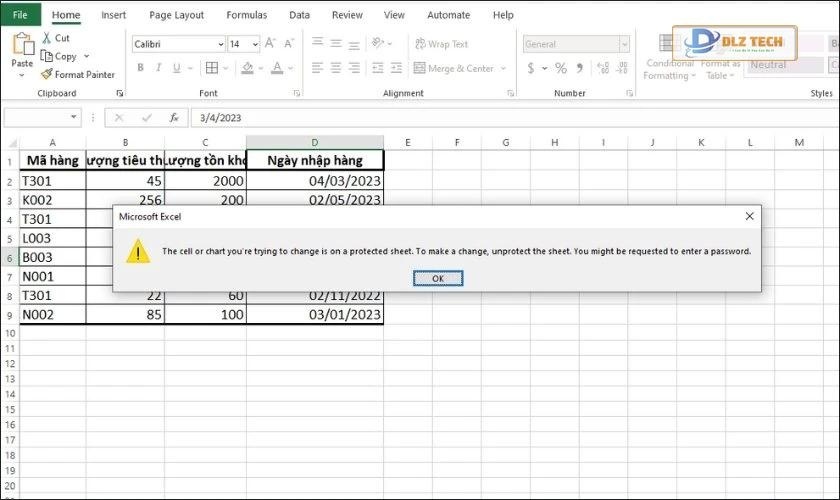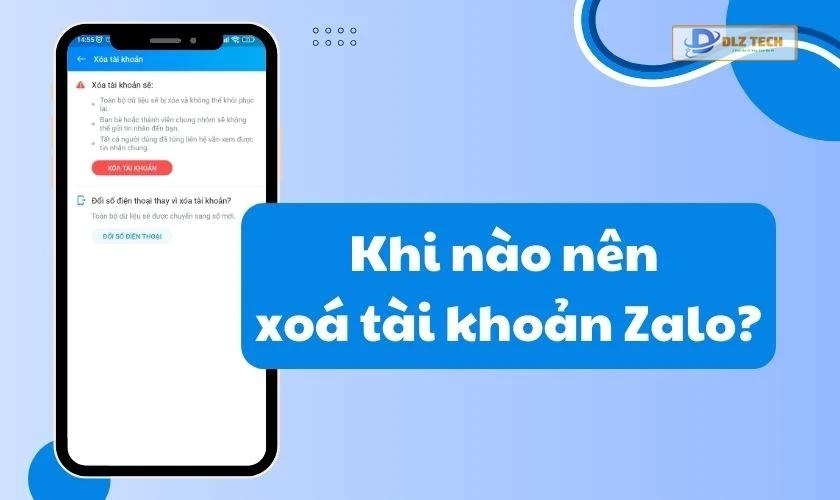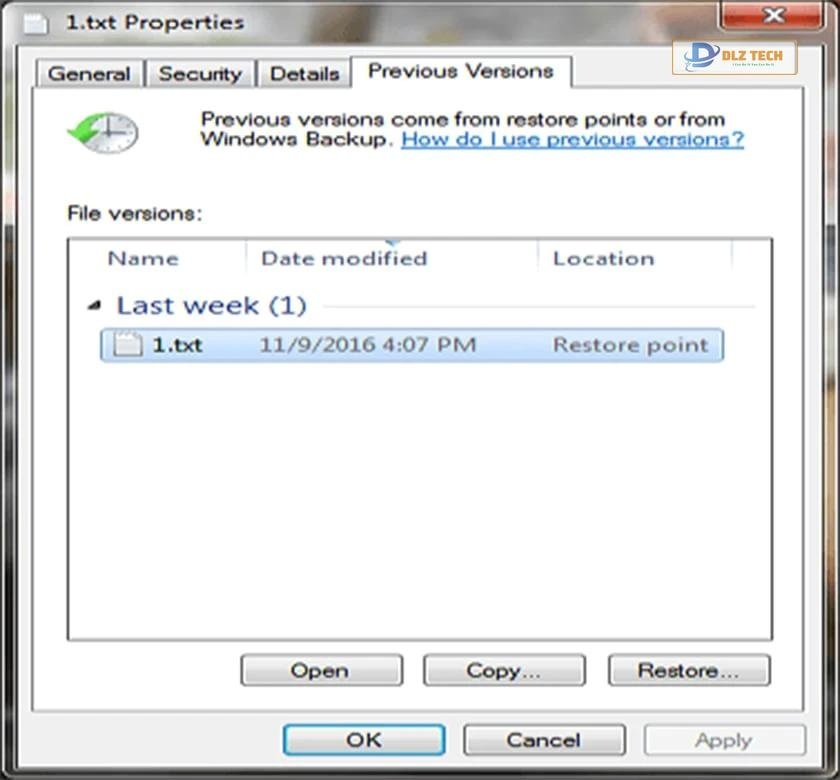Ổ cứng trên Macbook đóng vai trò rất quan trọng trong việc duy trì tốc độ và ổn định của các tác vụ bạn thực hiện. Khi dung lượng ổ cứng lớn hơn, giá trị của máy tính sẽ cao hơn. Trong trường hợp ổ cứng Macbook bị đầy, việc tìm ra các biện pháp hiệu quả để giải phóng dung lượng trở nên rất cần thiết.
Nguyên nhân dẫn đến tình trạng ổ cứng Macbook bị đầy
Tình trạng ổ cứng Macbook đầy dung lượng thường xảy ra với nhiều người dùng. Nguyên nhân chính là do máy tính có bộ nhớ thấp, thường chỉ từ 128 GB đến 256 GB, nhưng lại cài đặt quá nhiều ứng dụng và lưu trữ quá nhiều dữ liệu.
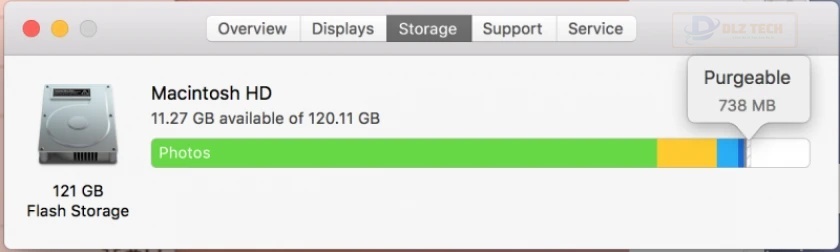
Các biện pháp hiệu quả nhằm giải phóng ổ cứng Macbook bị đầy
1. Dọn dẹp thùng rác
Một trong những phương pháp đơn giản để giải phóng dung lượng trên Macbook là dọn dẹp thùng rác. Nhiều người dùng thường quên rằng thùng rác không tự động xóa các tệp đã bị xóa.
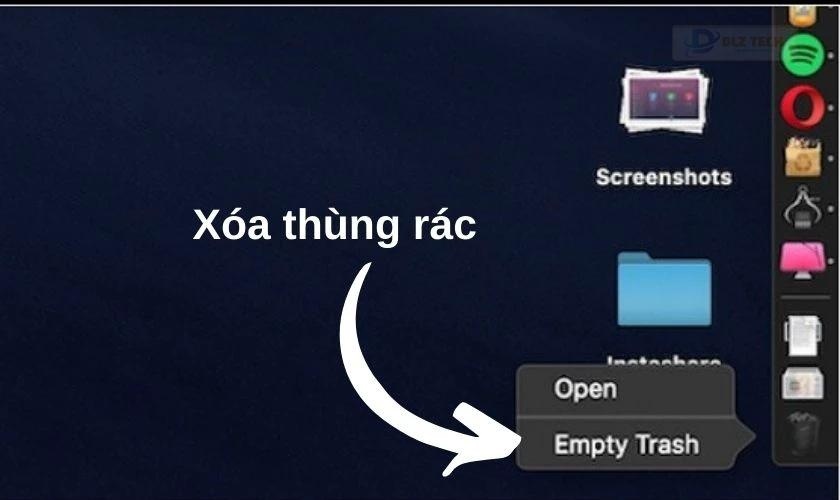
Việc giọn dẹp thùng rác có thể mang lại cho bạn một số lượng lớn dung lượng trống trên ổ cứng.
2. Gỡ cài đặt ứng dụng không sử dụng
Nhu cầu trải nghiệm ứng dụng mới là điều tự nhiên, tuy nhiên, nhiều người quên gỡ bỏ ứng dụng không cần thiết qua thời gian. Điều này dẫn đến tình trạng ổ cứng đầy lên mà không hay biết.
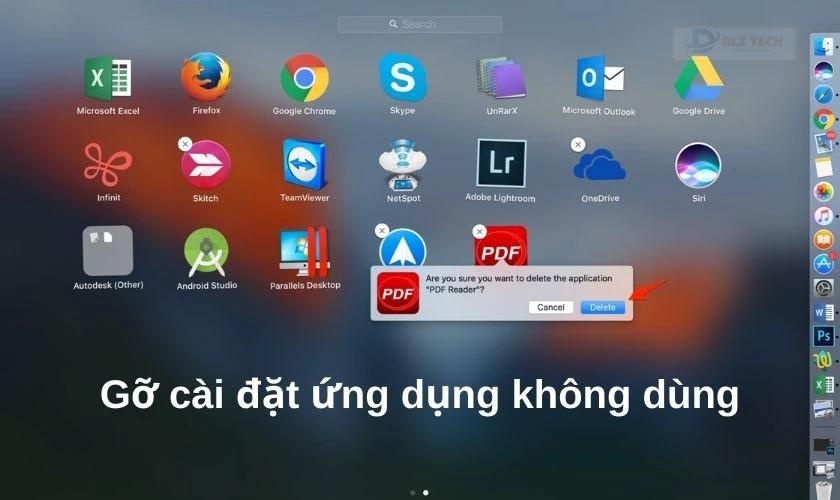
Việc loại bỏ các ứng dụng không sử dụng sẽ giúp giảm tải đáng kể cho ổ cứng của bạn.
🎓 Bài viết tiếp theo: chia ổ cứng bằng minitool partition wizard
3. Tìm và xóa các tệp lớn
Một trong những cách nhanh chóng để giải phóng không gian khi ổ cứng Macbook bị đầy là xác định và loại bỏ các tệp lớn. Bạn có thể vào cửa sổ Quản lý lưu trữ và kiểm tra thư mục Documents ở bên trái.
Đừng quên lưu trữ dữ liệu thường xuyên. Sử dụng ổ cứng ngoài là một lựa chọn, tuy nhiên nếu gặp phải lỗi Macbook không nhận ổ cứng ngoài thì có thể bạn cần kiểm tra thiết bị kết nối hoặc ổ cứng ngoài.
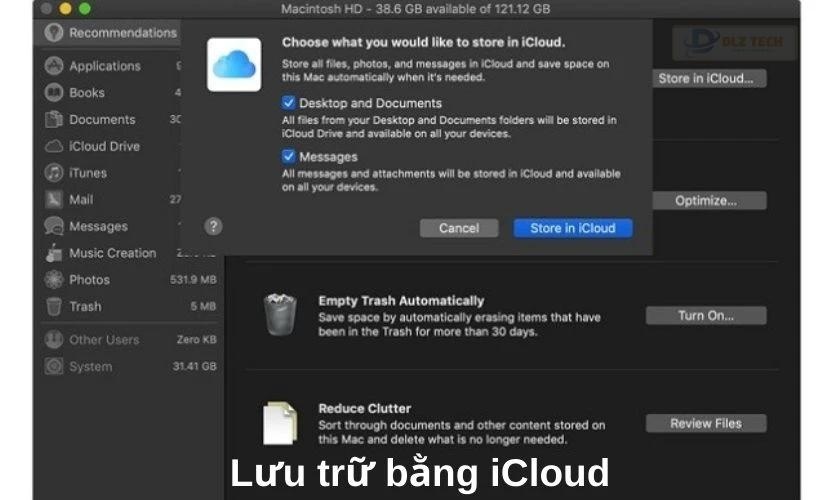
Danh sách các tệp sẽ được sắp xếp theo kích thước, vì vậy bạn chỉ cần loại bỏ những tệp lớn là có thể giải phóng nhiều dung lượng.
4. Sử dụng iCloud để lưu trữ
🎯 Nội dung đáng chú ý: lỗi bios không nhận ổ cứng
Hệ thống iCloud trên Macbook cho phép bạn sao lưu dữ liệu từ desktop và các thư mục tự động. Nó sẽ chỉ lưu các tệp gần đây và trợ giúp bạn truy cập nhanh chóng khi cần.
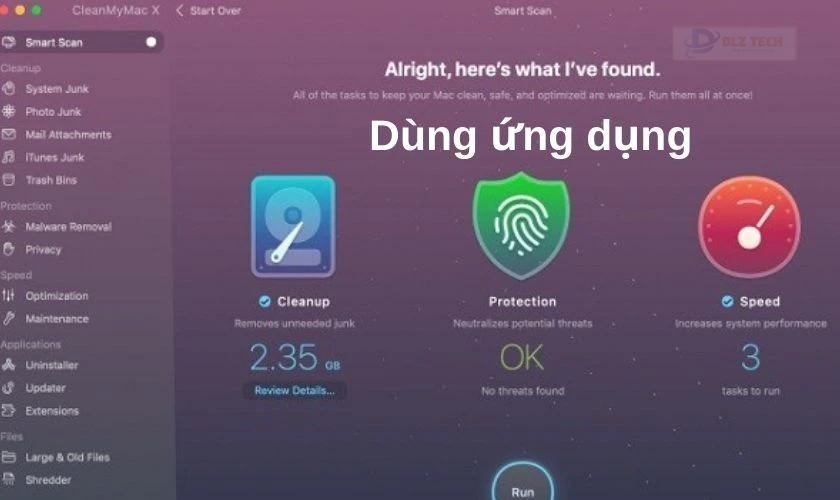
Mặc dù iCloud là cách dễ dàng và tiện lợi, bạn nên cân nhắc trước khi lưu trữ các tệp nhạy cảm liên quan đến công việc hoặc thông tin cá nhân.
5. Sử dụng phần mềm CleanMyMac X và Gemini 2
Ngoài các phương pháp thủ công, bạn có thể sử dụng ứng dụng để tiết kiệm thời gian hơn. CleanMyMac X giúp bạn quản lý và xóa các tệp không cần thiết dễ dàng, đồng thời hỗ trợ bảo trì máy tính.
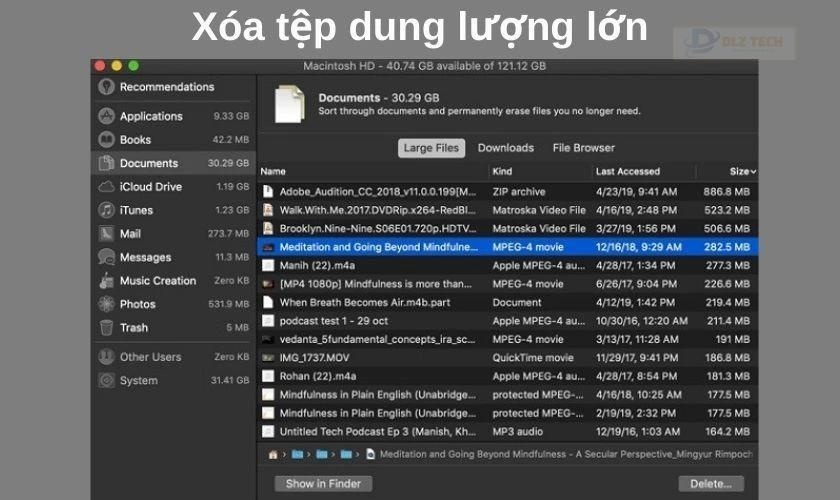
Ngoài ra, ứng dụng Gemini 2 còn hỗ trợ tìm kiếm và loại bỏ các tệp trùng lặp, giúp bạn có thể tối ưu hóa ổ cứng và tăng hiệu suất hoạt động.
Trên đây là một số mẹo hữu ích để giúp bạn tiếp tục quản lý không gian ổ cứng Macbook một cách hiệu quả khi gặp phải vấn đề ổ cứng bị đầy. Hy vọng rằng bạn sẽ có nhiều không gian hơn cho các dữ liệu quan trọng của mình.
Tác Giả Minh Tuấn
Minh Tuấn là một chuyên gia dày dặn kinh nghiệm trong lĩnh vực công nghệ thông tin và bảo trì thiết bị điện tử. Với hơn 10 năm làm việc trong ngành, anh luôn nỗ lực mang đến những bài viết dễ hiểu và thực tế, giúp người đọc nâng cao khả năng sử dụng và bảo dưỡng thiết bị công nghệ của mình. Minh Tuấn nổi bật với phong cách viết mạch lạc, dễ tiếp cận và luôn cập nhật những xu hướng mới nhất trong thế giới công nghệ.
Thông tin liên hệ
Dlz Tech
Facebook : https://www.facebook.com/dlztech247/
Hotline : 0767089285
Website : https://dlztech.com
Email : dlztech247@gmail.com
Địa chỉ : Kỹ thuật Hỗ Trợ 24 Quận/Huyện Tại TPHCM.